好久没写过博客了,主要是前一段时间一直在找工作,也没有时间去静下心来写这个(都是借口)。最近一直在看自定义View相关的东西,因为这个不太会啊,一般想用的时候第一反应是去网上找有没有类似的,但是如果想自力更生,还是靠自己啊,万一项目哪天来个毁天灭地的需求,一点不会,还想要工资吗?
看了一些相关的自定义控件,基本步骤都差不多,这次想分享的是一个七日划利率折线图。
效果图1:(不带阴影的)
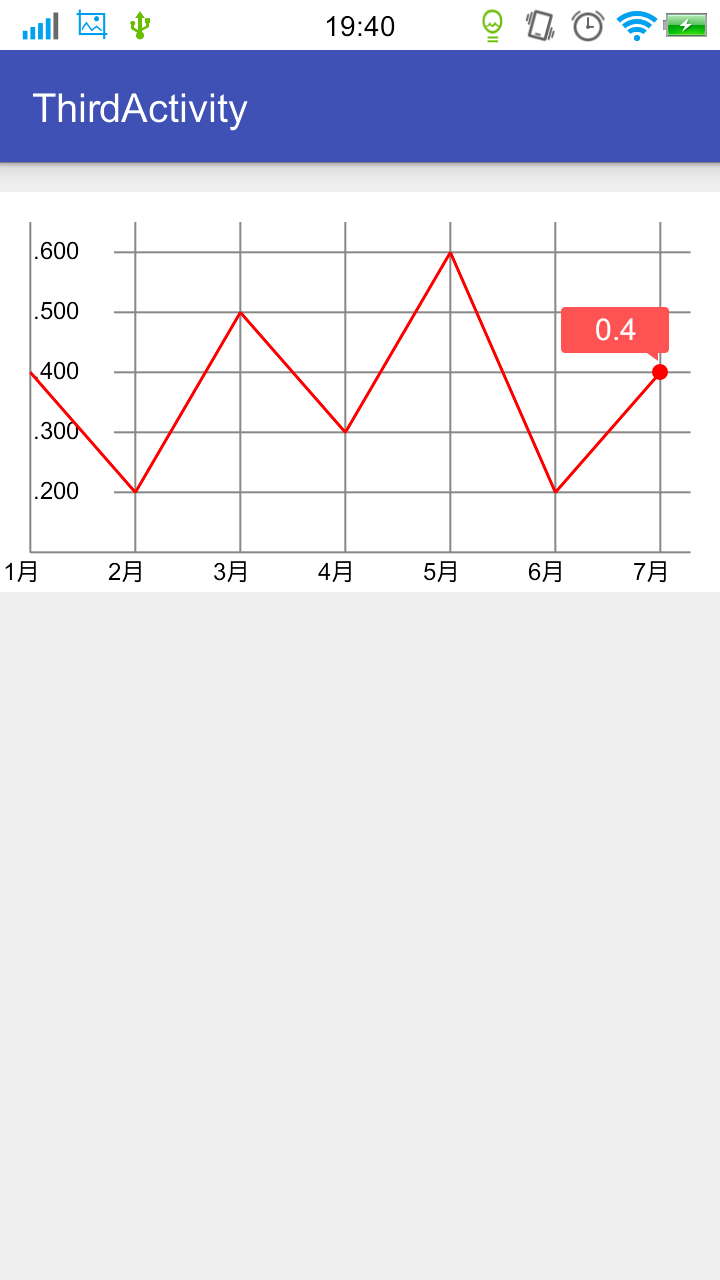
效果图2:(带阴影的)
自定义控件相关的步骤就不说了,暂时只针对这个控件来分享。
绘画步骤:
1.画坐标系:画经过(0,0)点的x,y轴,这个是起点,画好这个就好画另外的坐标轴了;
2.画平行的横纵坐标轴:这步就需要计算刻度了,具体就是根据控件宽高和最大间隔数来一条一条的画出来;
3.画刻度标识:在第二步的基础上,画刻度标识,刻度都画好了,标识就很简单了,不过这个需要根据设置的数据来画的;
4.画最后一个点的显示框:最后一个点处画一个小圆,然后画一个带有改点值大小的图片;
5.其实到这里,简单的折线图已经画好了,后来又想加点什么,看到有些七日化利率折线图有那张阴影,我也想尝试做一下,一开始不知道怎么做,第一个思路是是不是从折线经过的每一个点画一条垂线就好了,但是折线经过的每个点怎么获得呀?不知道。然后无意间看到一篇介绍谷歌官方培训课程自定义View的博客,里面讲可以画哪些东西,提到了一个drawPath方法,然后就查了一下Path的作用,终于找到解决方法了,Path可以构成一个多边形,drawPath就可以画多边形了,这样把所有的点连成一个封闭多边形画出来就可以了。完美!
源码:
package widget;
import android.content.Context;
import android.content.res.Resources;
import android.graphics.Bitmap;
import android.graphics.BitmapFactory;
import android.graphics.Canvas;
import android.graphics.Color;
import android.graphics.Paint;
import android.graphics.Path;
import android.graphics.Rect;
import android.util.AttributeSet;
import android.view.View;
import com.ethanco.circleprogressdemo.R;
import java.text.DecimalFormat;
import java.util.ArrayList;
import java.util.List;
import widget.weekprofitview.SystemUtil;
/**
* Created by Beiing on 2016/1/15.
*
* 七日利率折线图
*/
public class MyChartView extends View {
public static final String TAG = "MyChartView";
public interface ChartDataSupport{
String getTitle();
float getValue();
}
protected int mWidth;//控件宽度
protected int mHeight;//控件高度
//不包含经过原点的 x ,y 轴的数量
protected int xAxles = 5;
protected int yAxles = 6;
protected int yStep;// 每个y轴之间的间隔px
protected int xStep;// 每个x轴之间的间隔px
protected int leftPadding, topPadding, rightPadding, bottomPadding;//控件内部间隔
protected int x0, y0; // 坐标轴圆点
protected float lastPointRadius = 8;//最后一个点处圆圈的半径
protected Paint coordinatePaint; // 坐标轴画笔
protected Paint titlePaint; // 标题画笔
protected Paint foldLinePaint; // 折线画笔
protected Paint shadowPaint;// 阴影画笔
protected boolean isShadow = true;// 是否启用阴影
protected Bitmap textBitmap;//带有文本的Bitmap
protected List<String> yValues;// y轴显示的值 : 根据传进来的数据计算, size = xAxles+1
protected List<? extends ChartDataSupport> mData; // 传进来的所有数据
public MyChartView(Context context) {
this(context, null);
}
public MyChartView(Context context, AttributeSet attrs) {
this(context, attrs, 0);
}
public MyChartView(Context context, AttributeSet attrs, int defStyleAttr) {
super(context, attrs, defStyleAttr);
initPaint();
}
@Override
protected void onSizeChanged(int w, int h, int oldw, int oldh) {
super.onSizeChanged(w, h, oldw, oldh);
initViewSize();
}
//初始化画笔
private void initPaint() {
coordinatePaint = new Paint();
coordinatePaint.setStyle(Paint.Style.FILL);
coordinatePaint.setStrokeWidth(2);
coordinatePaint.setColor(Color.GRAY);
coordinatePaint.setAntiAlias(true);
titlePaint = new Paint();
titlePaint.setTextSize(SystemUtil.dip2px(getContext(), 12));
foldLinePaint = new Paint();
foldLinePaint.setStyle(Paint.Style.FILL);
foldLinePaint.setAntiAlias(true);
foldLinePaint.setStrokeWidth(3);
foldLinePaint.setColor(Color.RED);
shadowPaint = new Paint(Paint.ANTI_ALIAS_FLAG);
shadowPaint.setStyle(Paint.Style.FILL);
// LinearGradient gradient = new LinearGradient(0, 0, mWidth, mHeight, Color.parseColor("#22ff0000"), Color.parseColor("#22ff8800"), Shader.TileMode.CLAMP);
// shadowPaint.setShader(gradient);
shadowPaint.setColor(Color.parseColor("#22ff0000"));
}
// 初始化长、间隔大小之类
private void initViewSize() {
mWidth = getMeasuredWidth();
mHeight = getMeasuredHeight();
leftPadding = SystemUtil.dip2px(getContext(), 15);
topPadding = leftPadding;
rightPadding = leftPadding;
bottomPadding = SystemUtil.dip2px(getContext(), 20);
x0 = leftPadding;
y0 = mHeight - bottomPadding;
yStep = (mWidth - leftPadding * 2 - rightPadding) / yAxles;
xStep = (mHeight - topPadding * 2 - bottomPadding) / xAxles;
}
@Override
protected void onDraw(Canvas canvas) {
super.onDraw(canvas);
if(mData != null && mData.size() > 0){
//画坐标系
drawCoordinate(canvas);
//画折线
drawFoldLine(canvas);
//画折线到x轴之间的阴影
if(isShadow)
drawShadow(canvas);
}
}
/**
* 画坐标系
* @param canvas
*/
private void drawCoordinate(Canvas canvas) {
// 画y轴
canvas.drawLine(x0, topPadding, x0, mHeight - bottomPadding, coordinatePaint);
// 画x轴
canvas.drawLine(x0, y0, mWidth - rightPadding, mHeight - bottomPadding, coordinatePaint);
for(int i= 1; i <= yAxles; i++){
//y轴 : 从左往右画
canvas.drawLine(i*yStep + leftPadding, topPadding, i*yStep + leftPadding, mHeight - bottomPadding, coordinatePaint);
}
for (int i = 1; i <= xAxles; i++) {
// x轴 : 从底部往上画
canvas.drawLine((float) (leftPadding + 0.8 * yStep), mHeight - bottomPadding - i*xStep, mWidth - rightPadding, mHeight - bottomPadding - i*xStep, coordinatePaint);
}
Paint.FontMetrics fontMetrics = titlePaint.getFontMetrics(); // 获取标题文字的高度(fontMetrics.descent - fontMetrics.ascent)
float textH = fontMetrics.descent - fontMetrics.ascent;
//画x轴刻度显示标题
for(int i = 0; i < mData.size(); i++){
String text = mData.get(i).getTitle();
canvas.drawText(text, i * yStep + 3, mHeight - bottomPadding + textH,titlePaint);
}
// 画y轴刻度标题
for (int i = 0; i < xAxles; i++) {
String value = yValues.get(i);
canvas.drawText(value, leftPadding + 3, mHeight - bottomPadding - (i + 1 )*xStep + textH / 4,titlePaint);
}
}
/**
* 画折线图
* @param canvas
*/
private void drawFoldLine(Canvas canvas) {
int size = mData.size();
float yHeight = (xAxles - 1) * xStep; // y轴最大值和最小值之间对应区域的高度差
float minValue = getMinValue();
float delta = Float.parseFloat(yValues.get(yValues.size()-1)) - minValue; // y轴最大值和最小值的差
// Log.e(TAG, "delta:" + delta);
float startX, startY, endX, endY;
for (int i = 1; i <size; i++) {
startX = (i-1) *yStep + leftPadding;
endX = (i)*yStep + leftPadding;
startY = mHeight - bottomPadding - xStep - (mData.get(i - 1).getValue() - minValue ) * yHeight / delta;
endY = mHeight - bottomPadding - xStep- (mData.get(i).getValue() - minValue ) * yHeight / delta;
// Log.e(TAG, "startY:" + startY + ", endY:" + endY);
canvas.drawLine(startX, startY, endX, endY, foldLinePaint);
}
//最后一个点处画个小圆圈
//1.得到最后一个点的坐标值
float lastPointX = (size-1) *yStep + leftPadding;
float lastPointY = mHeight - bottomPadding - xStep- (mData.get(size - 1).getValue() - minValue ) * yHeight / delta;
canvas.drawCircle(lastPointX, lastPointY, lastPointRadius, foldLinePaint);
// 画最后一个值的提示
textBitmap = getBitMapWithText(getContext(), R.mipmap.ico_popincome , String.valueOf(mData.get(size - 1).getValue()));
float left = lastPointX - textBitmap.getWidth() * 0.92f;
float top = lastPointY - textBitmap.getHeight() * 1.2f;
canvas.drawBitmap(textBitmap, left, top, foldLinePaint);
}
/**
* 画折线到x轴之间的阴影
* @param canvas
*/
private void drawShadow(Canvas canvas) {
Path path = new Path();
path.moveTo(leftPadding,mHeight - bottomPadding);
int size = mData.size();
float yHeight = (xAxles - 1) * xStep; // y轴最大值和最小值之间对应区域的高度差
float minValue = getMinValue();
float delta = Float.parseFloat(yValues.get(yValues.size()-1)) - minValue; // y轴最大值和最小值的差
float startX = 0f, startY, endX, endY;
for (int i = 0; i <size; i++) {
startX = i *yStep + leftPadding;
startY = mHeight - bottomPadding - xStep - (mData.get(i).getValue() - minValue ) * yHeight / delta;
path.lineTo(startX, startY);
}
path.lineTo(startX ,mHeight - bottomPadding);
path.lineTo(leftPadding,mHeight - bottomPadding);
canvas.drawPath(path, shadowPaint);
}
// 设置数据
public void setData(List<? extends ChartDataSupport> mData){
this.mData = mData;
handleData();
invalidate(); //强制重画一次
}
/**
* 根据传进来的数据:得到x,y轴需要画的文字
*/
private void handleData() {
if (mData != null && mData.size() > 0) {
yValues = new ArrayList<>();
float maxValue = getMaxValue();
float minValue = getMinValue();
float yGap = maxValue - minValue;
float yStep = yGap / (xAxles - 1);
//保留小数点后三位
DecimalFormat df =new java.text.DecimalFormat("#.000");
for (int i = 0; i < xAxles; i++) {
yValues.add(df.format(minValue + yStep * i));
}
}
}
// 需要得到传进来的最大值和最小值
private float getMinValue(){
float minValue = mData.get(0).getValue();
int size = mData.size();
for (int i = 1; i < size; i++) {
float value = mData.get(i).getValue();
if(minValue > value){
minValue = value;
}
}
return minValue;
}
private float getMaxValue(){
float maxValue = mData.get(0).getValue();
int size = mData.size();
for (int i = 1; i < size; i++) {
float value = mData.get(i).getValue();
if(maxValue < value){
maxValue = value;
}
}
return maxValue;
}
/**
* 给定背景图,得到一个带有文字的Bitmap
* @param gContext
* @param gResId
* @param gText
* @return
*/
public Bitmap getBitMapWithText(Context gContext, int gResId, String gText) {
Resources resources = gContext.getResources();
float scale = resources.getDisplayMetrics().density;
Bitmap bitmap = BitmapFactory.decodeResource(resources, gResId);
android.graphics.Bitmap.Config bitmapConfig =
bitmap.getConfig();
// set default bitmap config if none
if (bitmapConfig == null) {
bitmapConfig = android.graphics.Bitmap.Config.ARGB_8888;
}
// resource bitmaps are imutable,
// so we need to convert it to mutable one
bitmap = bitmap.copy(bitmapConfig, true);
Canvas canvas = new Canvas(bitmap);
// new antialised Paint
Paint paint = new Paint(Paint.ANTI_ALIAS_FLAG);
// text color - #3D3D3D
paint.setColor(Color.WHITE);
// text size in pixels
paint.setTextSize((int) (15 * scale));
// text shadow
// paint.setShadowLayer(1f, 0f, 1f, Color.WHITE);
// draw text to the Canvas center
Rect bounds = new Rect();
paint.getTextBounds(gText, 0, gText.length(), bounds);
int x = (bitmap.getWidth() - bounds.width()) / 2;
int y = (bitmap.getHeight() + bounds.height()) / 2 - 5;
canvas.drawText(gText, x, y, paint);
return bitmap;
}
/**
* 设置是否启用阴影
* @param isShadow
*/
public void setShadow(boolean isShadow){
this.isShadow = isShadow;
}
}分析:
1)开头定义了一个接口,接口里有两个方法,
String getTitle();
float getValue();
主要是为了实现泛型的效果,不管传进来的是什么类,只要实体类实现了该接口都可以绘制。
2)该控件没有实现onMeasure()方法,因为不需要精确的控制控件的尺寸等,简单的实现了onSizeChanged 方法。
3)还有一个需要注意的是得到一个带有文字的Bitmap,源码中有这样的方法。
4)代码中有一个dp转px的工具类没贴出来
不足和总结:
1)该控件主要是针对七日化利率做的,所以x轴刻度不能过多
2)最后一点处的提示框暂时还没有判断位置,因为如果最后一个点太靠控件顶部火太靠左,这个提示框就有可能被挡住一部分,所以需要在绘制的时候判断最后一个点的位置,当然还需要提供不同的资源背景图(自己也可以画哦)
3)暂时还没有定义自定义标签,所以不支持在布局文件中定义相关属性,有需要的自己改源码吧
4)一开始觉得自定义控件好难,自己只会用不会写,这个算是一个开始吧,慢慢写还是可以的,虽然简单了点
5)熟能生巧,掌握基本步骤,在此基础上不断提升









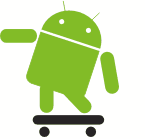
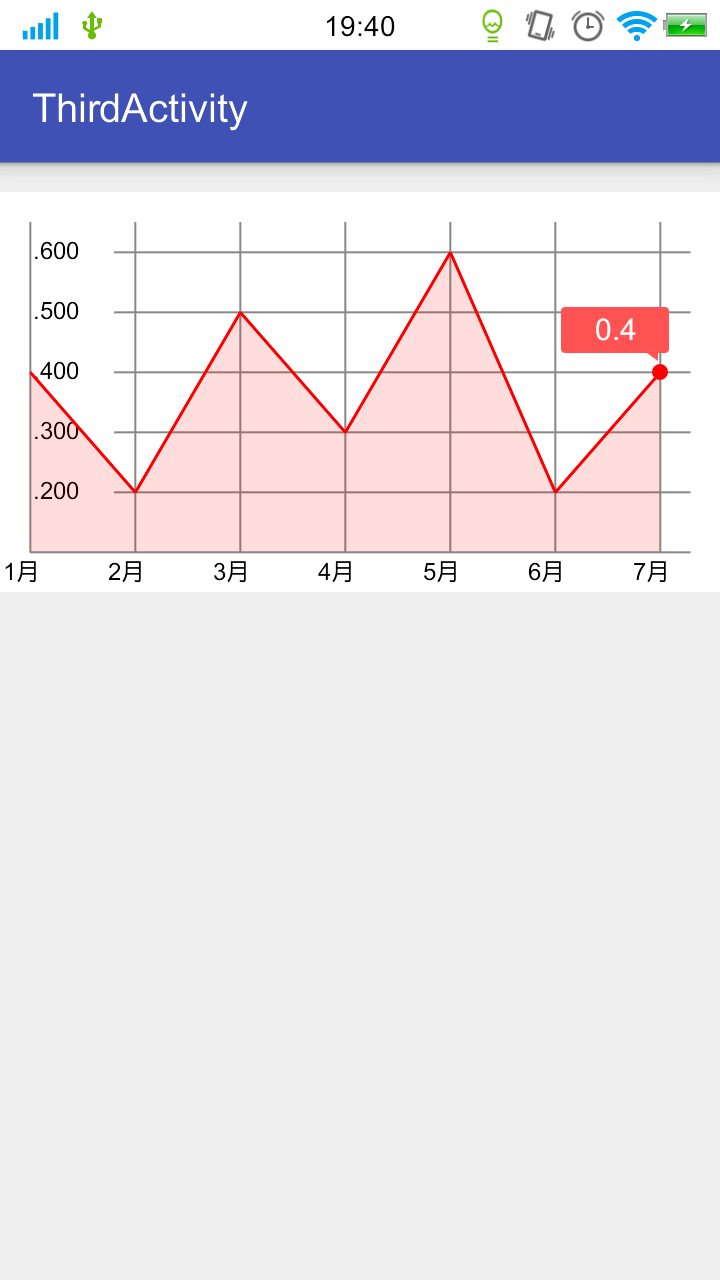















 被折叠的 条评论
为什么被折叠?
被折叠的 条评论
为什么被折叠?








